

米尔科技DS-5教程-ARM DS-5介绍
描述
设备
1、PC机 x 1台
2、DS-5软件开发工具 x 1套
3、DSTREAM仿真器 x 1套
4、ARM内核开发板(本文以米尔MYD-LPC4357开发板为例) x 1套
5、其他相关连接线
说明:以下主要介绍在Linux系统下进行操作,Windows系统下操作方法类似,需要注意对应其中的路径。
说明
DS-5 支持所有的ARM处理器,但是大部分的处理器都需要自行建立了一个支持目标处理器的数据库,任何被导入到该数据库的ARM目标处理器都可以被DS-5支持。这个数据库可以灵活设置目标设备的一些功能,如trace和寄存器内存映射,免去很多额外的连接步骤。
本文假设DS-5安装在目录:/home/userx/DS-5,整个过程会用到以下工具:
- DSTREAM 或者 Realview ICE (RVI) JTAG仿真器
- Configuration Database Importer utility(/home/userx/DS-5/bin/cdbimporter)
- Hardware Configuration utility(/home/userx/DS-5/bin/dbghwconfig)
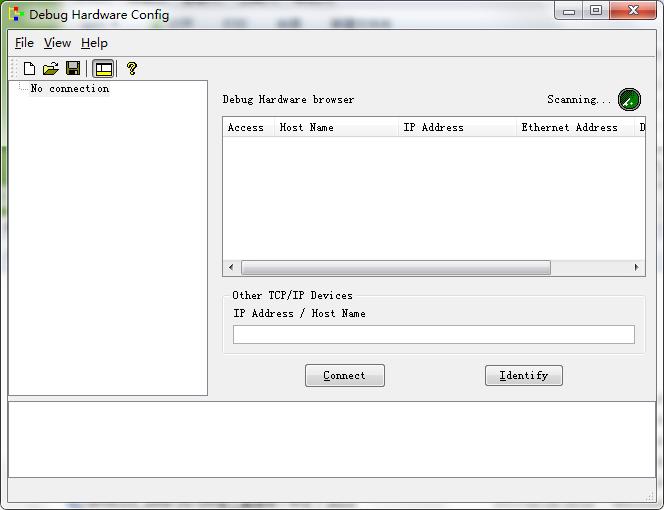
DS-5 v5.8以上版本提供以上两个工具,DS-5主配置数据库在目录:
/home/userx/DS-5/sw/debugger/configdb
注意:我们不对DS-5主配置数据库进行修改,而是在计算机上新建可读写的目录,用作额外的目标数据库,最后的步骤会说明如何添加新目标数据库到DS-5。
步骤
1、在计算机的一个可读写目录下创建“configdb”文件夹。
例如,在Linux系统下:
/home/userx/configdb
或在Windows系统下:
D:/configdb
2、从开始菜单选择 所有程序 > ARM DS-5 > Debug Hardware > Debug Hardware Configuration。
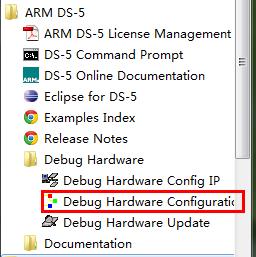
3、点击绿色“Scan”按钮,扫描DSTREAM仿真器,如下扫描到通过USB连接DSTREAM仿真器。
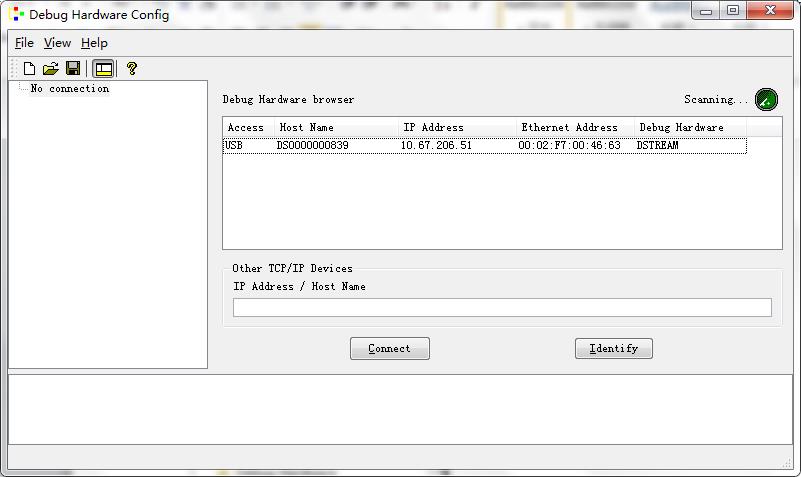
4、点选该扫描到的仿真器,点击“Connect”连接,再点击“Auto Configure”自动识别目标设备,如果是DS-5预置的芯片,会弹出平台选择对话框,点击“Cancel”取消。如下图是识别到的设备信息。
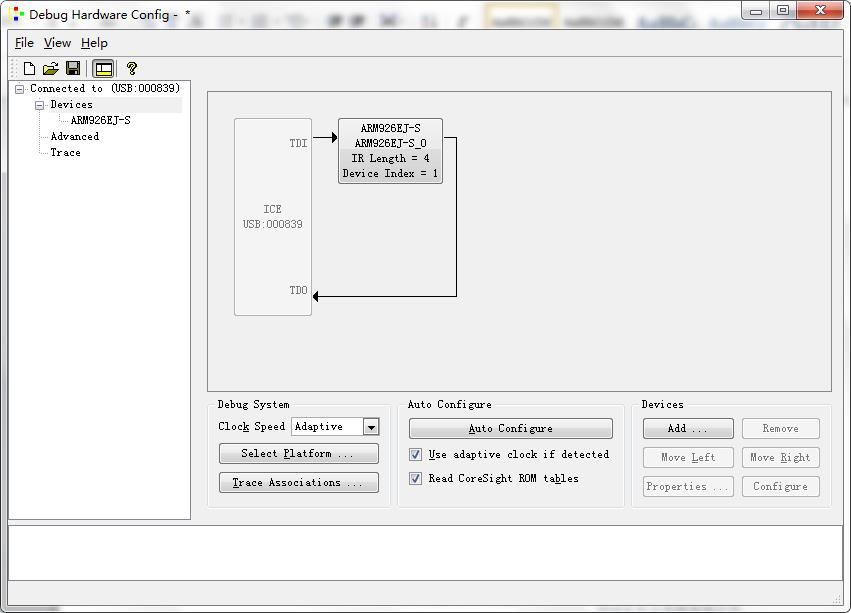
说明:如果无法识别,可尝试将“Clock Speed”调低。如果还是无法识别,可联系ARM中国区代理商米尔科技寻求技术支持。
5、选择File > Save菜单,保存配置文件值configdb文件备下一步使用。
例如: /home/userx/target.rvc
6、运行配置数据库导入工具(Configuration Database Importer utility),并使用合适的参数。
用法:
cdbimporter [-c config_db] [-t destination_db] rvc_file
config_db: DS-5主配置数据库的完整路径
destination_db: 新配置数据库的完整路径
rvc_file: 硬件配置工具生成的RVC文件的完整路径
例如:
cdbimporter -c /home/userx/DS-5/sw/debugger/configdb -t /home/userx/configdb /home/userx/target.rvc
注意:如果是在window下生成,则该命令中的路径需要用双引号括起来,如:“D:\ configdb”。
Select a core to modify (enter the index and hit return) or press enter to continue. [] : PRESS ENTER
Enter Platform Manufacturer
[default:'Imported'] > COMPANYX
Enter Platform Name
[default:'target'] > PLATFORMX
导入工具生成的文件保存在指定的目标数据库中,本教程生成在:
/home/userx/configdb/boards/COMPANYX/PLATFORMX/
7、启动DS-5调试器(/home/userx/DS-5/bin/eclipse),打开“Window”菜单下“Preferences”选项,展开DS-5选项,选择“Target Database”。点击“Add…”按钮,添加新配置数据库,使用“Up”和“Down”按钮移动条目,确保最新条目在最上方。
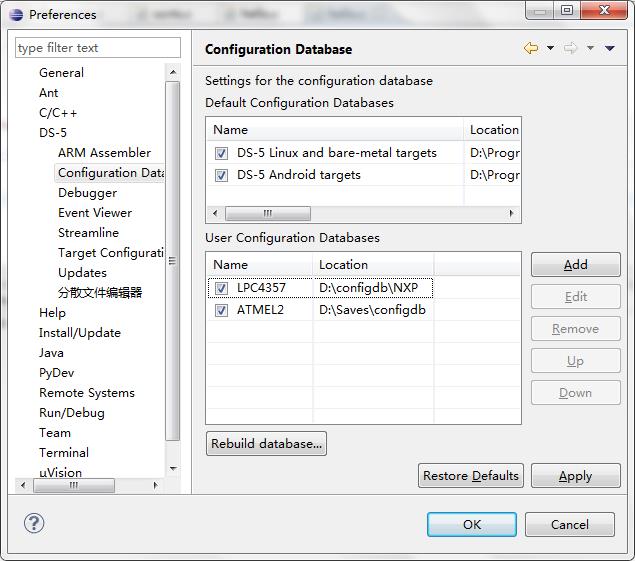
8、在如上同一界面,点击“Rebuild Database...”,确保载入新目标数据库。
通过以上步骤,在DS-5的目标下拉选项中就看到新添加的目标。
-
ARM DS-5社区入门指南2023-08-08 590
-
Arm DS-5 Development Studio教程分享2023-08-02 549
-
ARM DS-5到底是什么? 为什么不建议使用DS-5开发STM32?2020-02-27 11121
-
米尔科技开发利器:ARM DS-5教程2019-11-25 2746
-
米尔科技ARM最新开发工具DS-5简介2019-11-22 2818
-
米尔科技ARM DS-5 官方开发工具介绍2019-11-19 3344
-
米尔科技DS-5教程-使用ARM DS-5 和DSTREAM仿真器调试裸机程序介绍2019-11-18 5847
-
DS-5教程-使用ARM DS-5 RSE远程管理系统2014-10-13 3702
全部0条评论

快来发表一下你的评论吧 !

